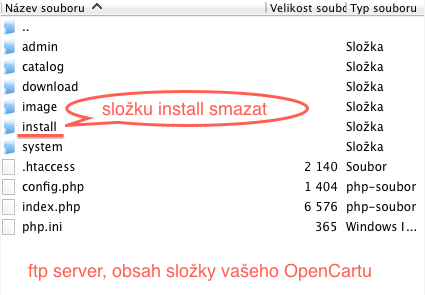OpenCart
OpenCart je možné provozovat jako volně šiřitelný software založený na GNU/GPL licenci. Podporuje PHP a databáze MariaDB.
Oficiální stránky vývojářů projektu: https://www.opencart.com.
Oficiální stránky vývojářů projektu: https://www.opencart.com.
Příklad instalace pro OpenCart ve verzi 1.5.2.1
Popisovaný postup je uveden pro čistou instalaci, bez dalších rozšíření a úprav konfigurace. Jiné verze mohou mít postup instalace odlišný a mohou také pracovat jinak.
Nastavení direktiv například pro mod rewrite lze ovlivnit v případě potřeby přes aktivovaný konfigurační soubor .htaccess na FTP.
Nastavení direktiv například pro mod rewrite lze ovlivnit v případě potřeby přes aktivovaný konfigurační soubor .htaccess na FTP.
- Stáhněte si instalační balíček OpenCart na adrese https://www.opencart.com na váš počítač.
- Pokud nemáte založenou žádnou databázi, přejděte do uživatelského rozhraní a založte novou databázi.
- Přihlaste se na FTP pomocí vašeho FTP klienta (např. FileZilla, WinSCP, Total Commander nebo jiného) a překopírujte rozbalený obsah instalačního balíčku do složky se jménem vaší domény nebo subdomény.
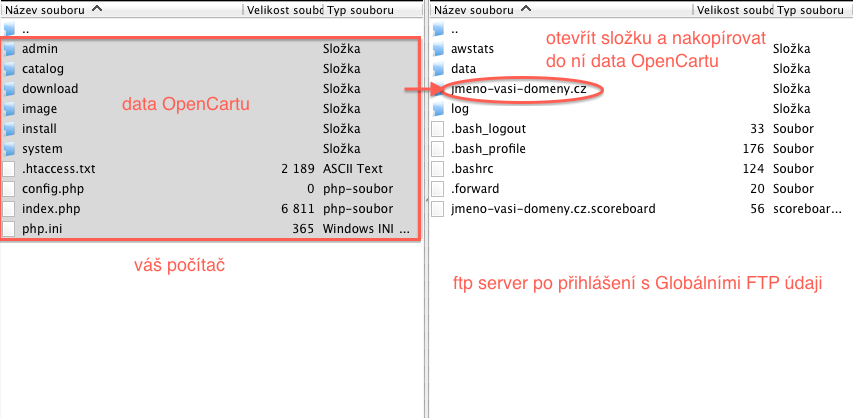 Adresáře s názvem domény nebo subdomén přes FTP klienta nezakládejte. Adresáře jsou založeny systémově, pokud existují shodné doménové záznamy v detailu domény na záložce "WWW+FTP" v uživatelském rozhraní.
Adresáře s názvem domény nebo subdomén přes FTP klienta nezakládejte. Adresáře jsou založeny systémově, pokud existují shodné doménové záznamy v detailu domény na záložce "WWW+FTP" v uživatelském rozhraní. -
Přes FTP klienta zkontrolujte a případně upravte chmod - oprávnění (čtení/zápis) pro adresáře 775 a pro uváděné soubory 777:
- /image/
- /image/cache/
- /image/data/
- /system/cache/
- /system/logs/
- /download/
- /config.php
- /admin/config.php
-
V internetovém prohlížeči zadejte URL adresu s umístěním instalace OpenCart, např. http://jmeno-vasi-domeny.cz. Zobrazí se vám úvodní obrazovka s průvodcem instalace. Odsouhlaste licenci přes "I agree to the license" a pokračujte tlačítkem "Continue".
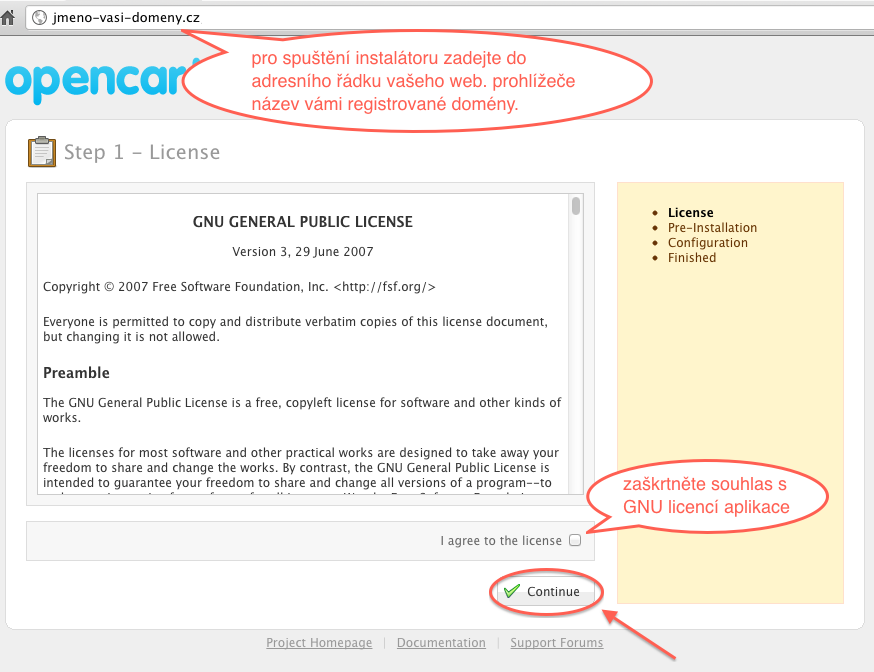
-
Zobrazí se předinstalační kontrola nastavených služeb serveru. Pokračujte tlačítkem "Continue".
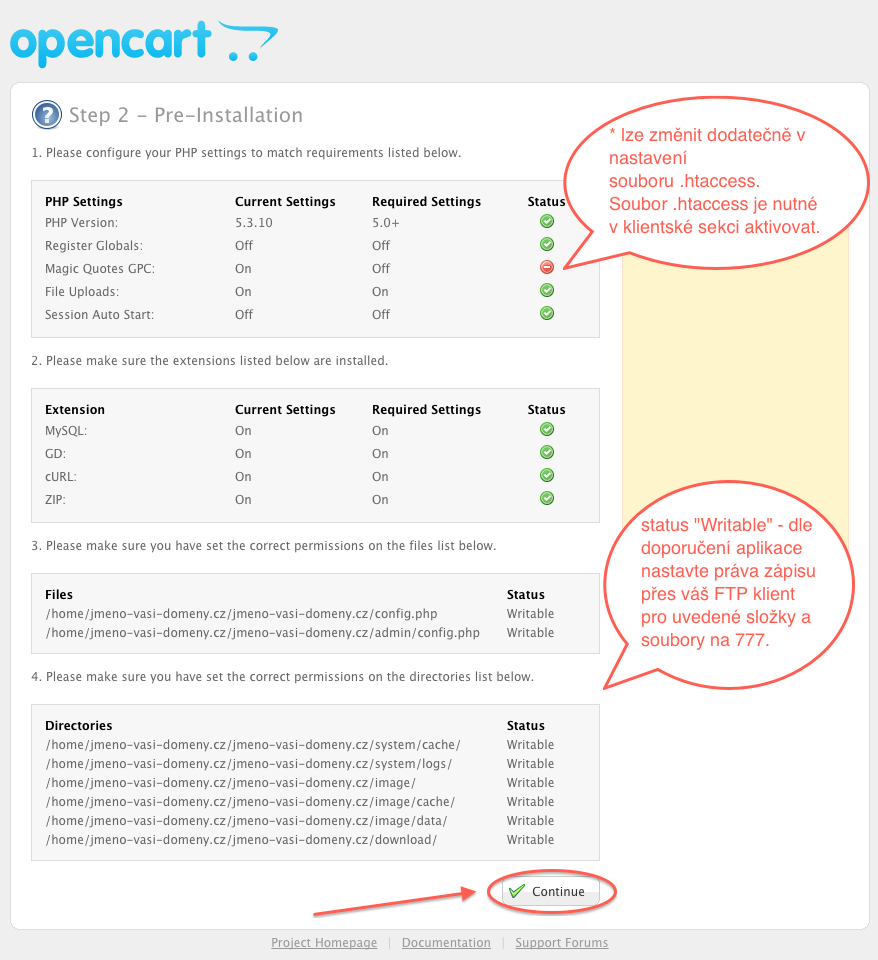
-
Nyní vyplňte přihlašovací a konfigurační údaje k dříve založené databázi:
- Database Host: naleznete v uživatelském rozhraní ve sloupci s názvem Server.
- User: naleznete v uživatelském rozhraní jako MySQL jméno.
- Password: použijte stejné heslo, které jste pro databázi zadali v uživatelském rozhraní.
- Database Name: naleznete v uživatelském rozhraní ve sloupci s názvem Jméno databáze.
- Database Prefix: změňte nebo ponechte - slouží pro identifikaci v případě, že budete mít v jedné databází více než jedno CMS.
- Username: zvolte si své uživatelské jméno do administračního rozhraní.
- Password: zvolte si své uživatelské heslo do administračního rozhraní.
- Email: zadejte váš email pro účet administrátora.
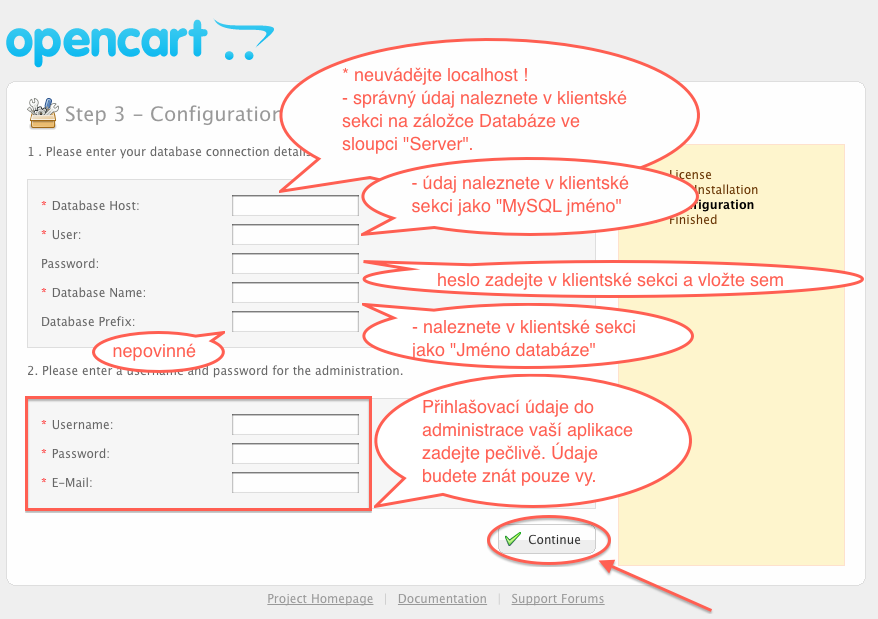
-
Základní kroky instalace jsou dokončeny. Nyní lze přejít na vytvořené stránky eshopu nebo se přihlásit do administračního rozhraní nahrané aplikace.
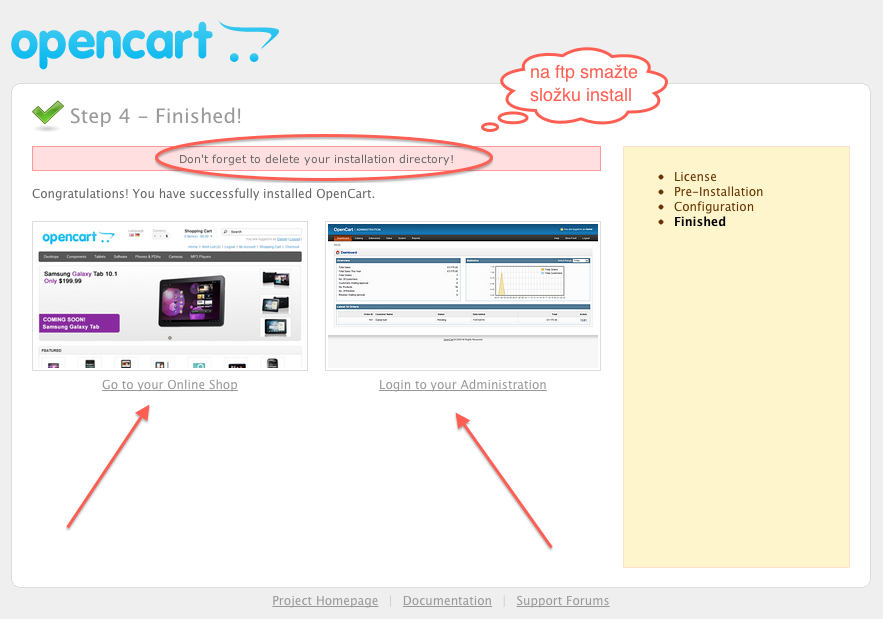
-
Posledním krokem, který nám naznačuje už předešlý krok je odstranění složky install, přihlaste se proto znovu na FTP a složku z FTP smažte.